Como usar o Telegram
Como baixar o Telegram no PC


/pt/como-usar-o-telegram/como-usar-o-telegram-web/content/
O Telegram Desktop é a versão deste app para computador. Ela se sincroniza com a sua conta do celular, de uma maneira que você possa receber mensagens no computador diretamente.
É possível descarregar esse app para usá-lo em computadores de qualquer sistema operacional, seja Windows, MacOS, Linux 32 bit y Linux 64 bit.
Que tal baixar uma versão gratuita do Telegram para usar no seu computador Windows? É fácil e rápido! Veja a seguir o passo a passo.
Para começar, abra seu navegador de internet e acesse: desktop.telegram.org
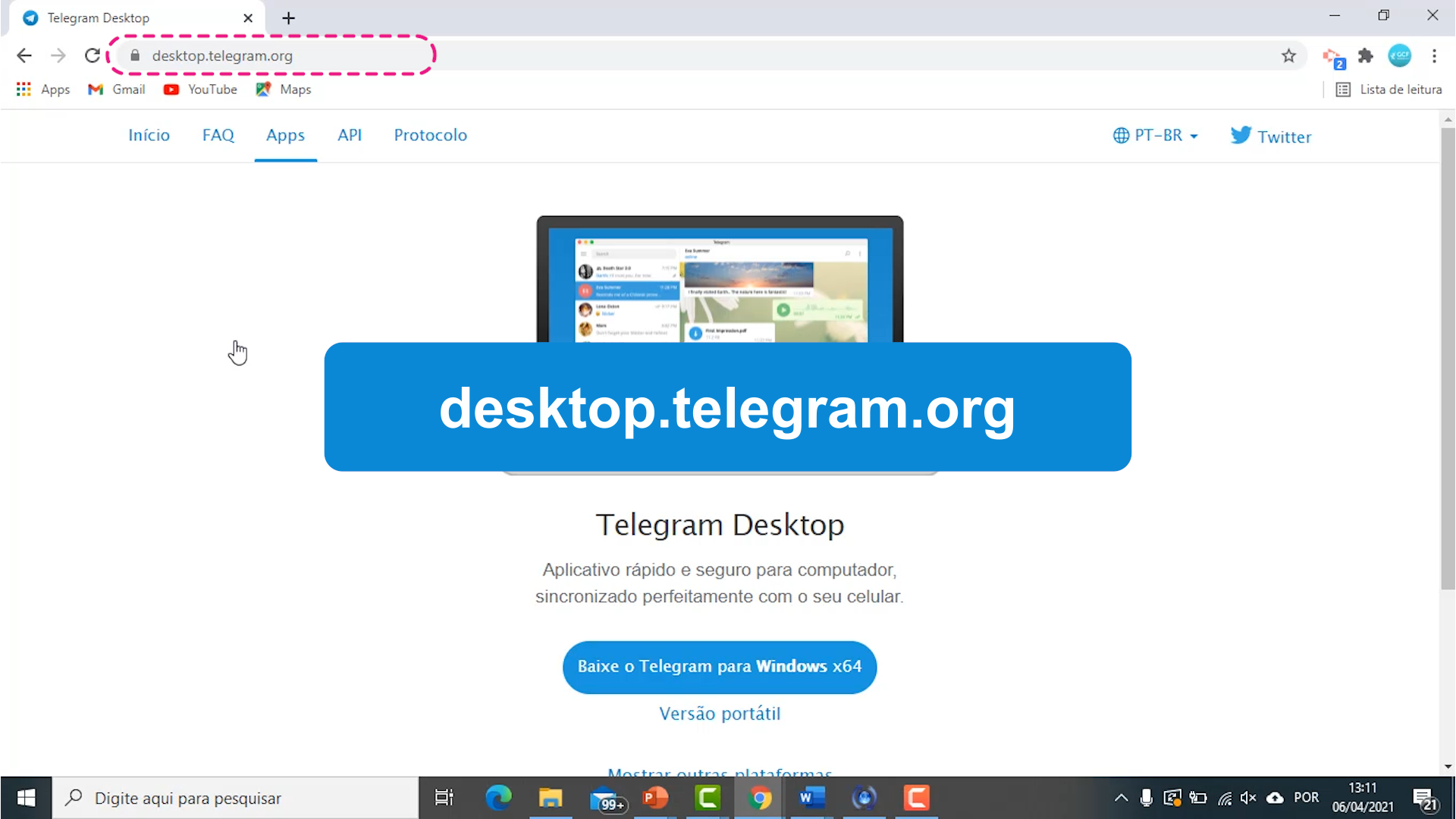
Clique no botão “Baixe o Telegram para Windows”.
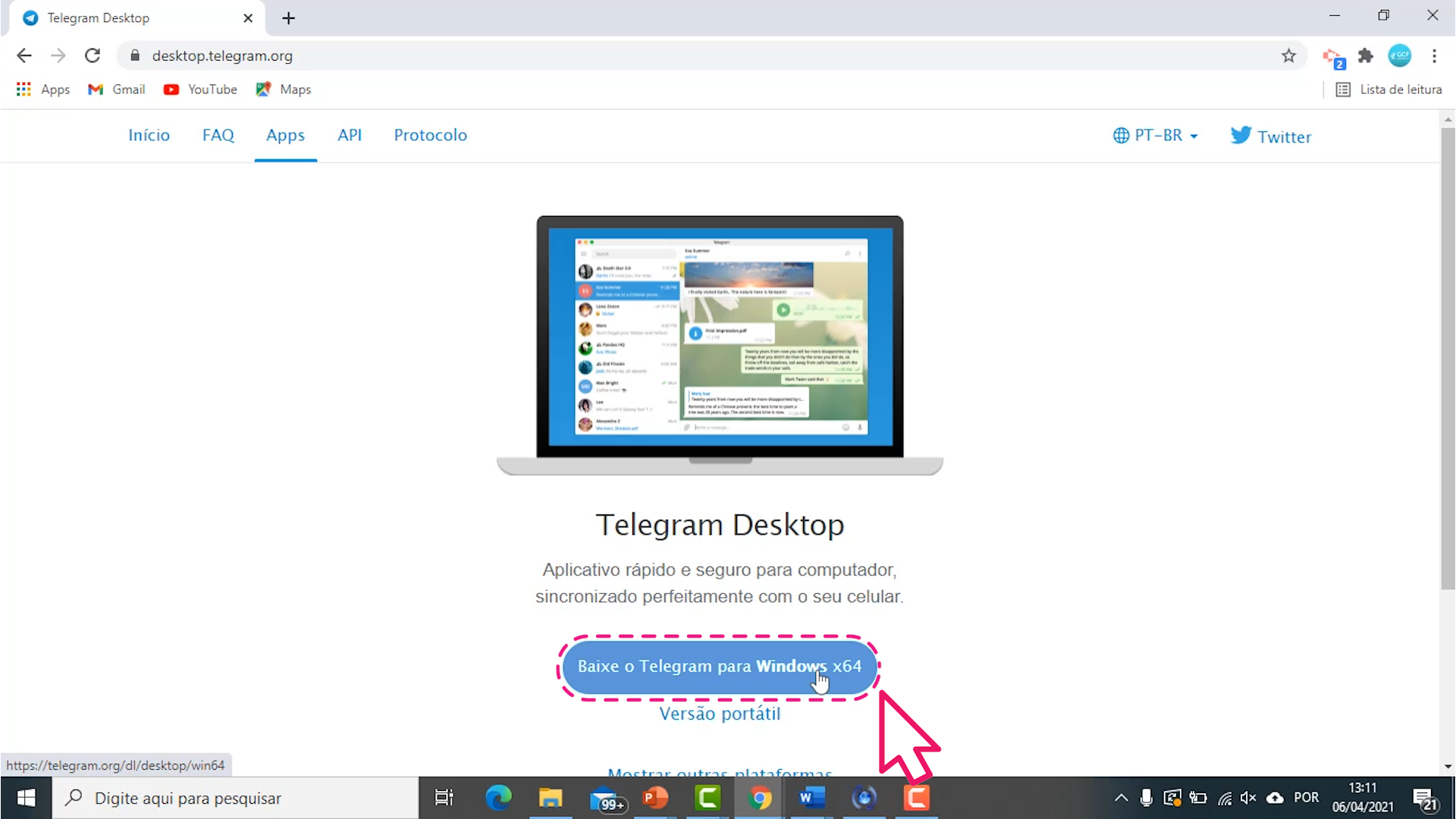
Automaticamente um arquivo executável vai começar a descarregar.
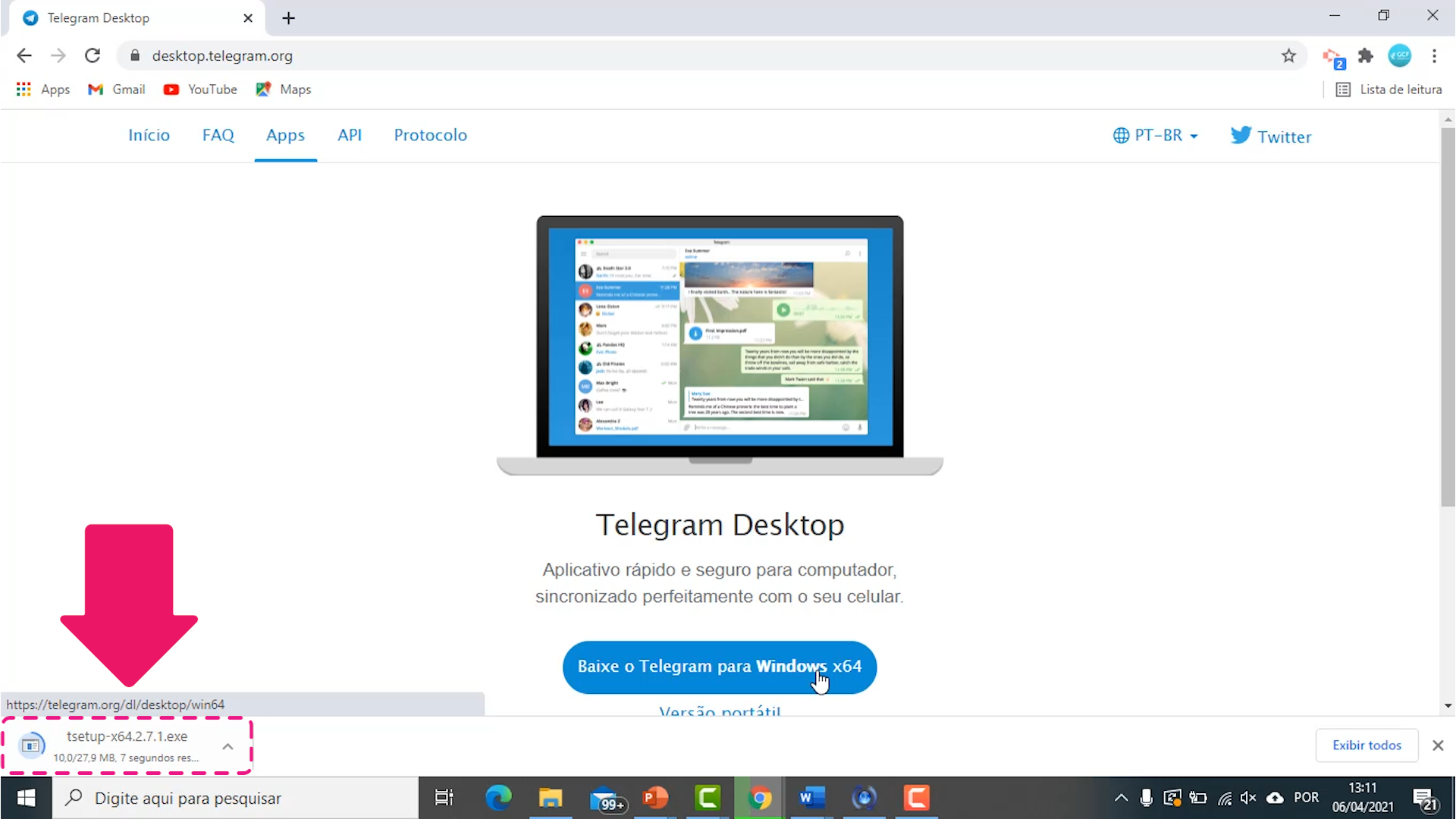
Abra o arquivo para executar o Telegram.
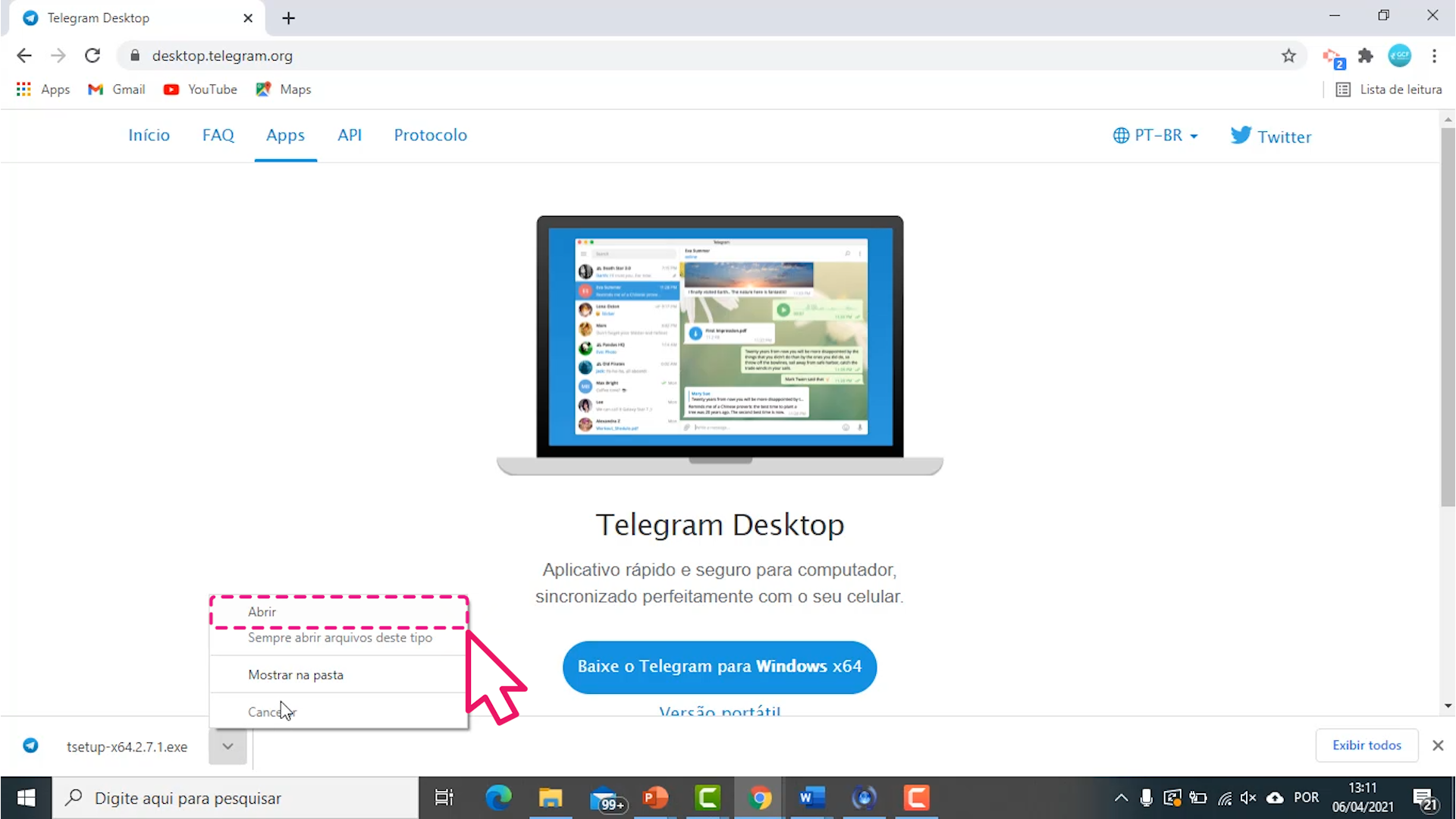
Uma pequena janela será aberta. Escolha o idioma da sua preferência e clique em “OK”.
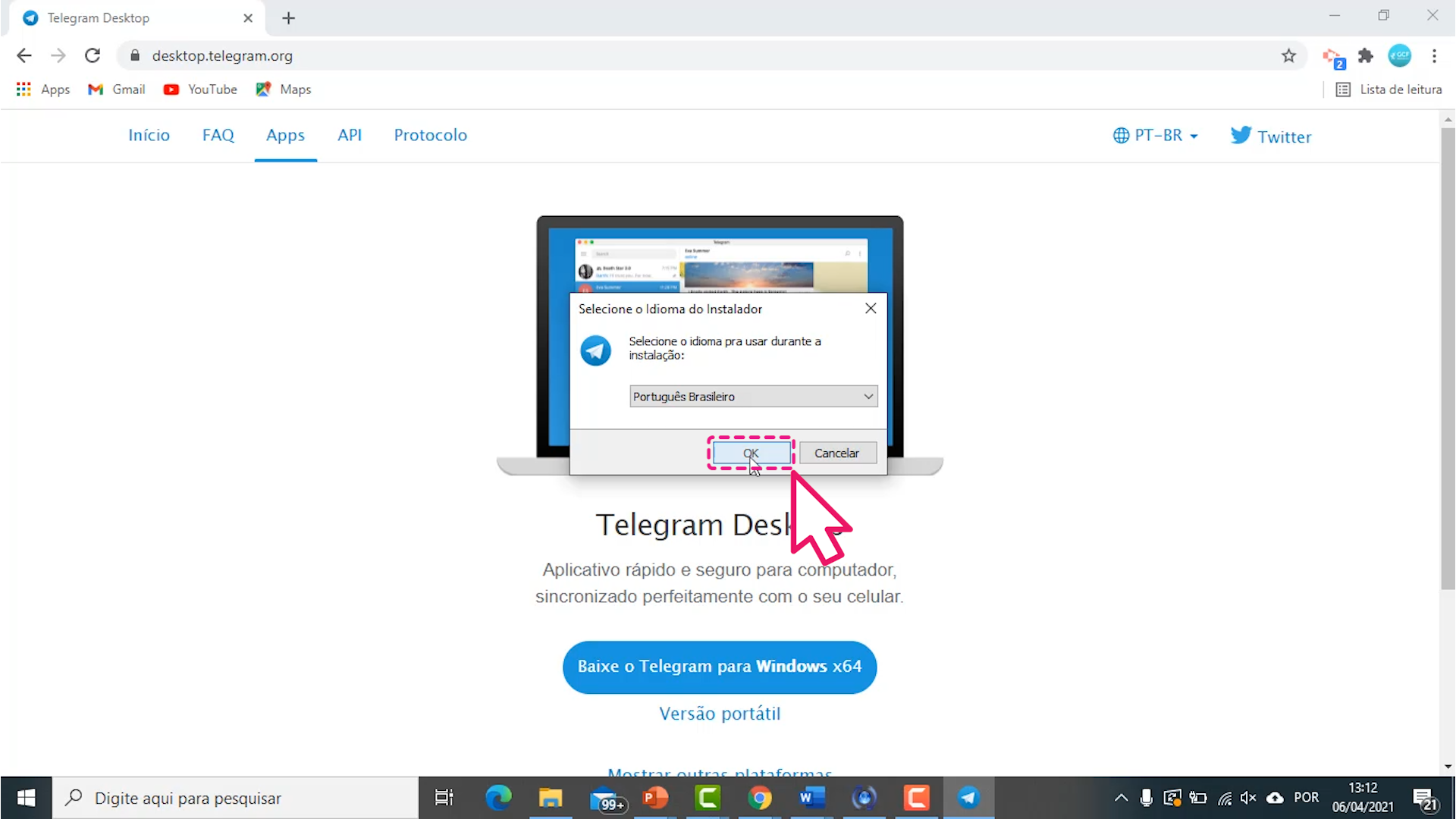
Selecione a pasta de destino na qual serão armazenados os dados desse aplicativo e clique em “Avançar”.
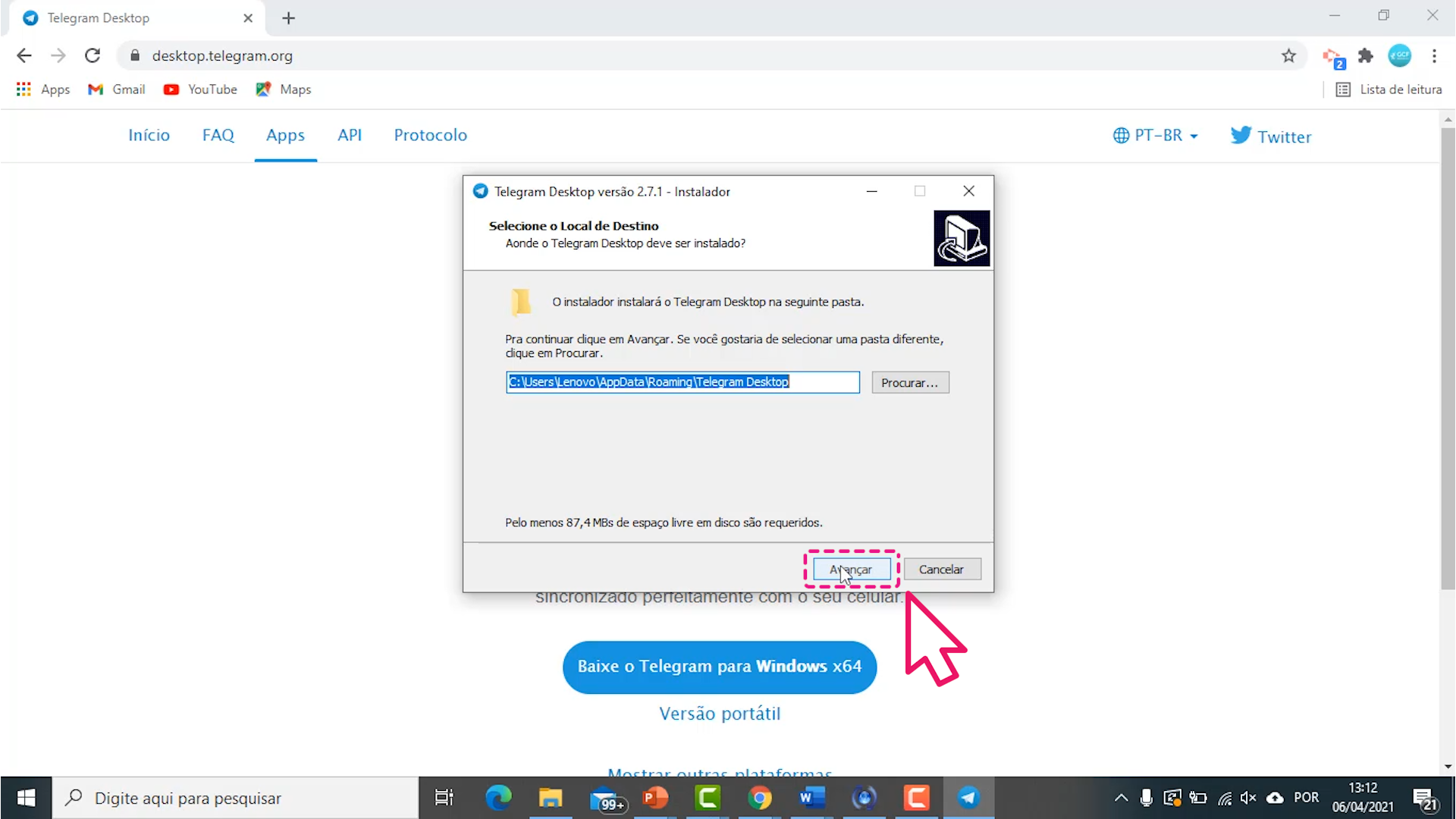
Escolha o lugar onde você quer criar um atalho para acessar o Telegram mais rapidamente e clique em “Avançar”.
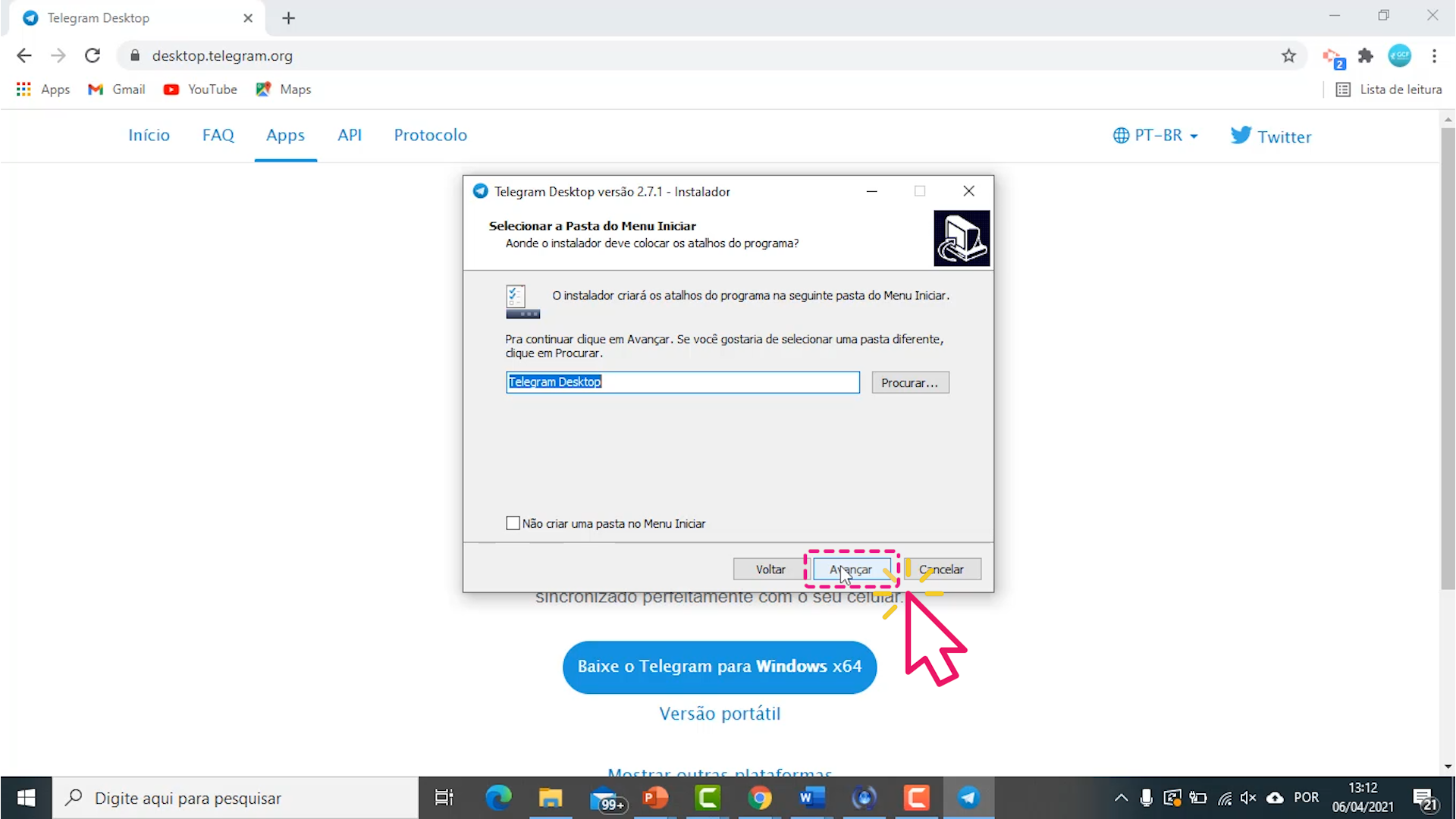
Confirme a criação do atalho, clicando novamente em “Avançar”.
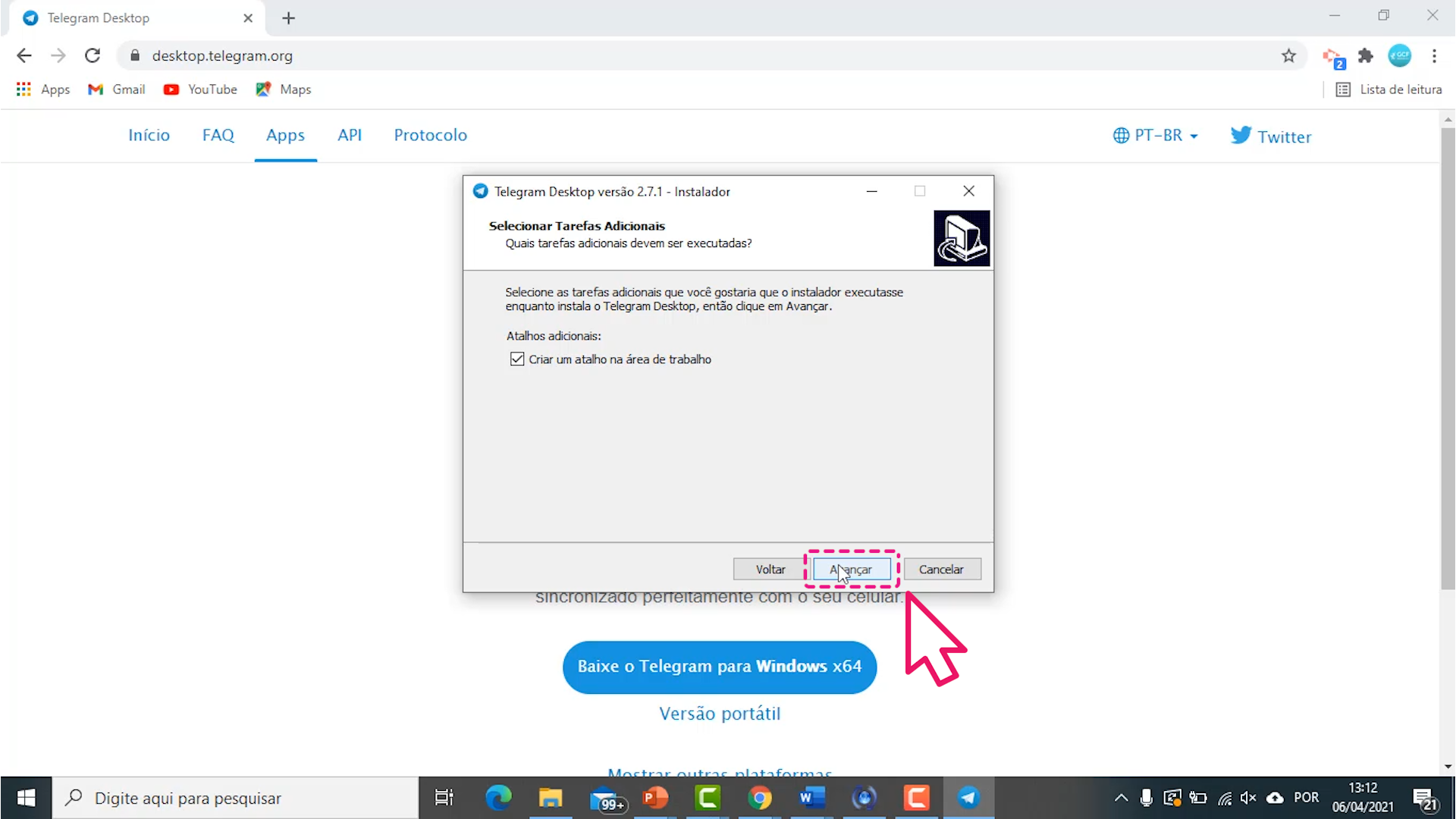
Aparecerá uma nova janela para que você execute o aplicativo. Clique em “Instalar” .
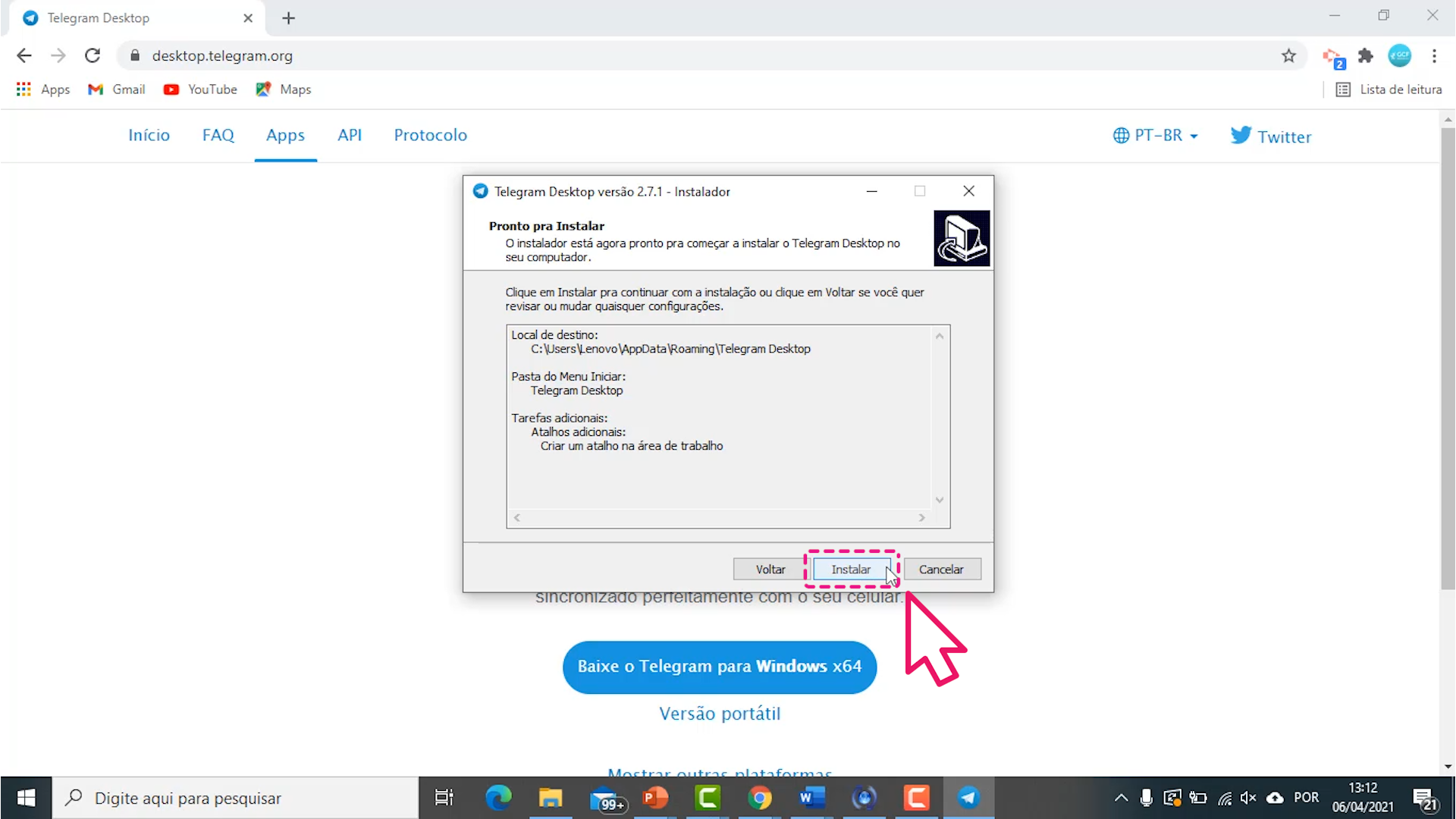
Pronto! O Telegram foi instalado no seu PC. Clique em “Concluir”.
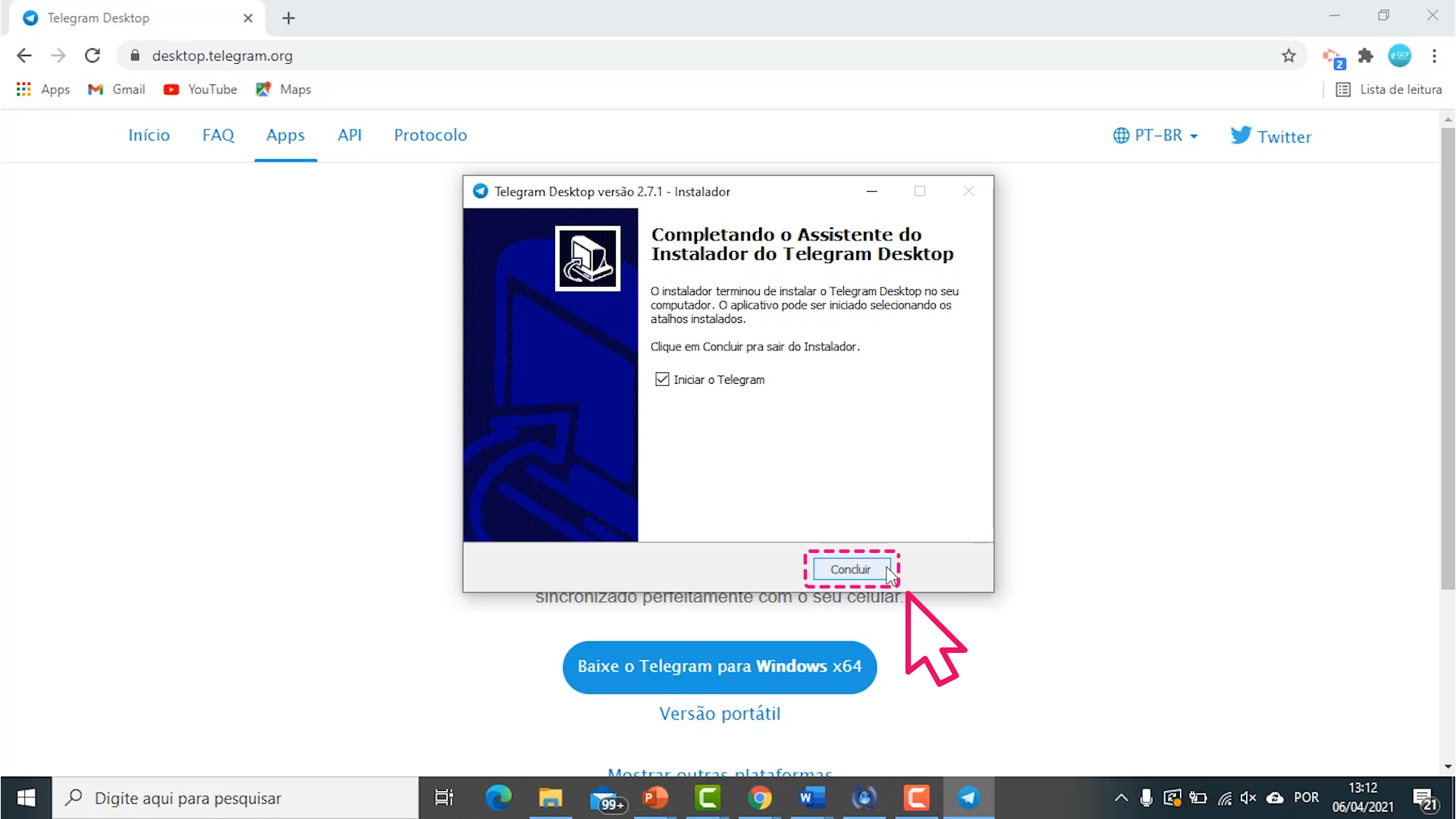
O programa automaticamente será iniciado. Para começar a usar o Telegram no seu computador, clique no botão “Comece a conversar”.
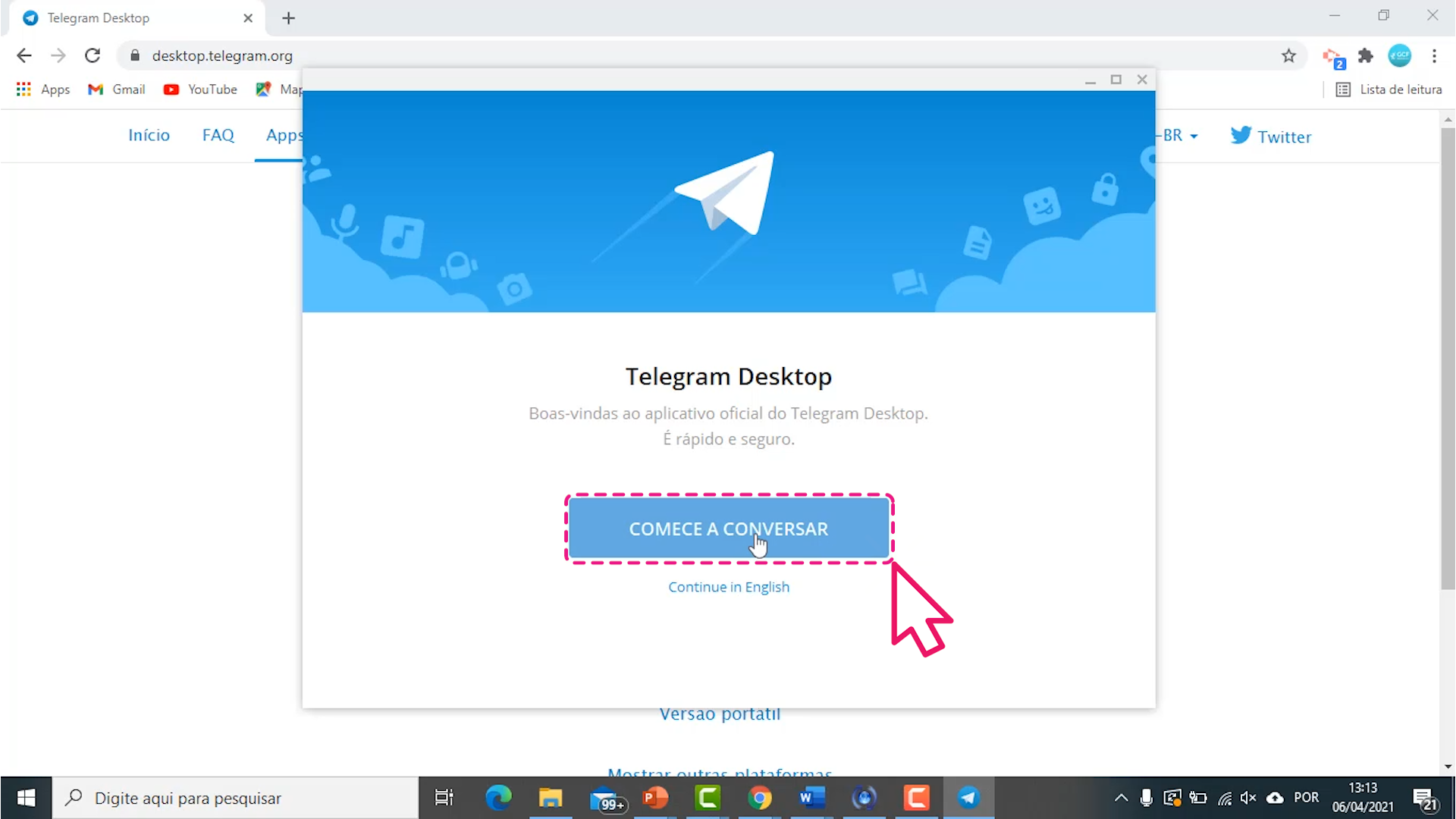
Você vai ter que escanear o código QR com seu celular para vincular seu número de telefone ao programa do computador. Para isso, abra o Telegram no seu celular. Se o seu celular for Android, clique no botão de 3 barras horizontais.
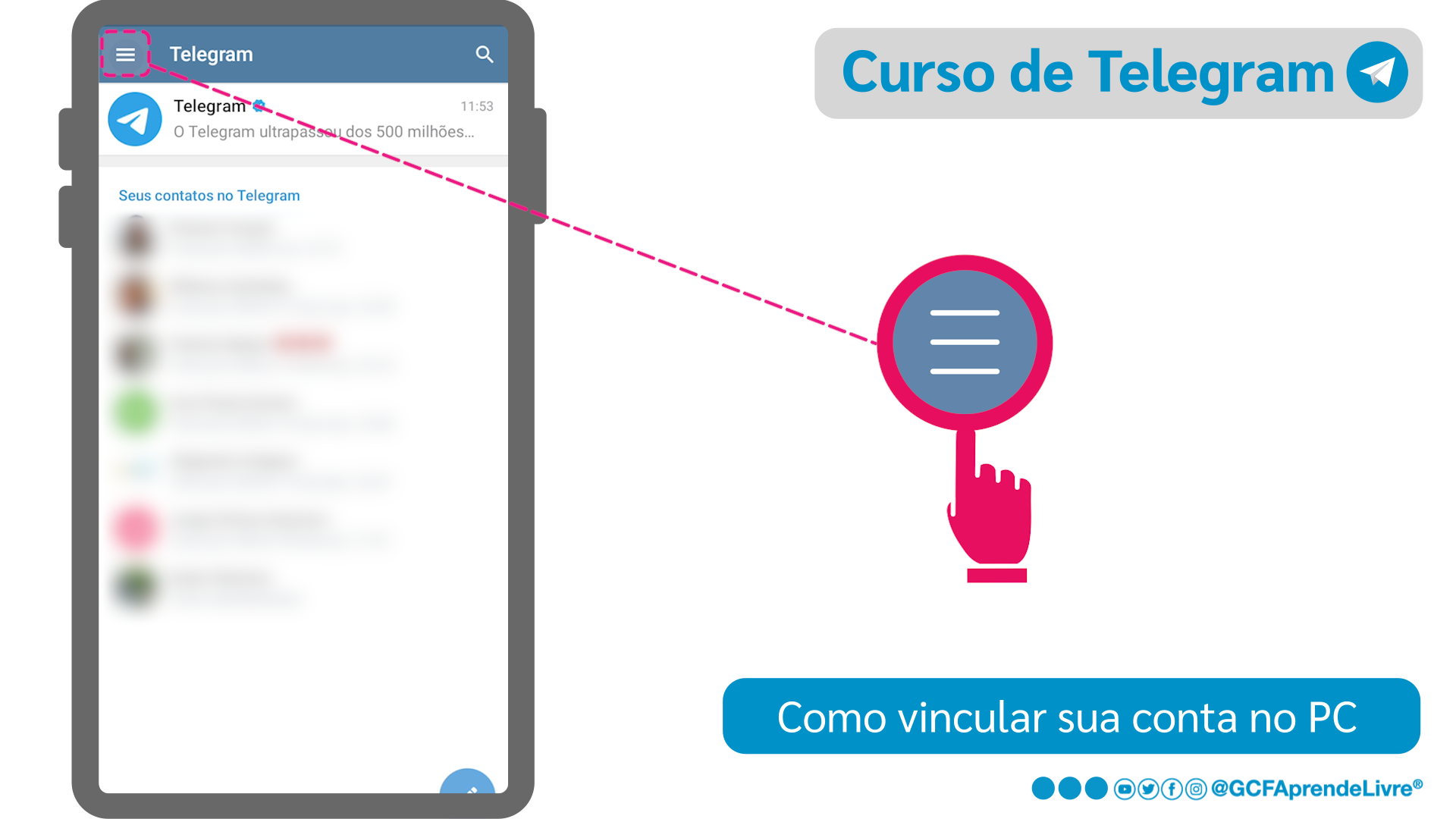
Escolha “Configurações”.
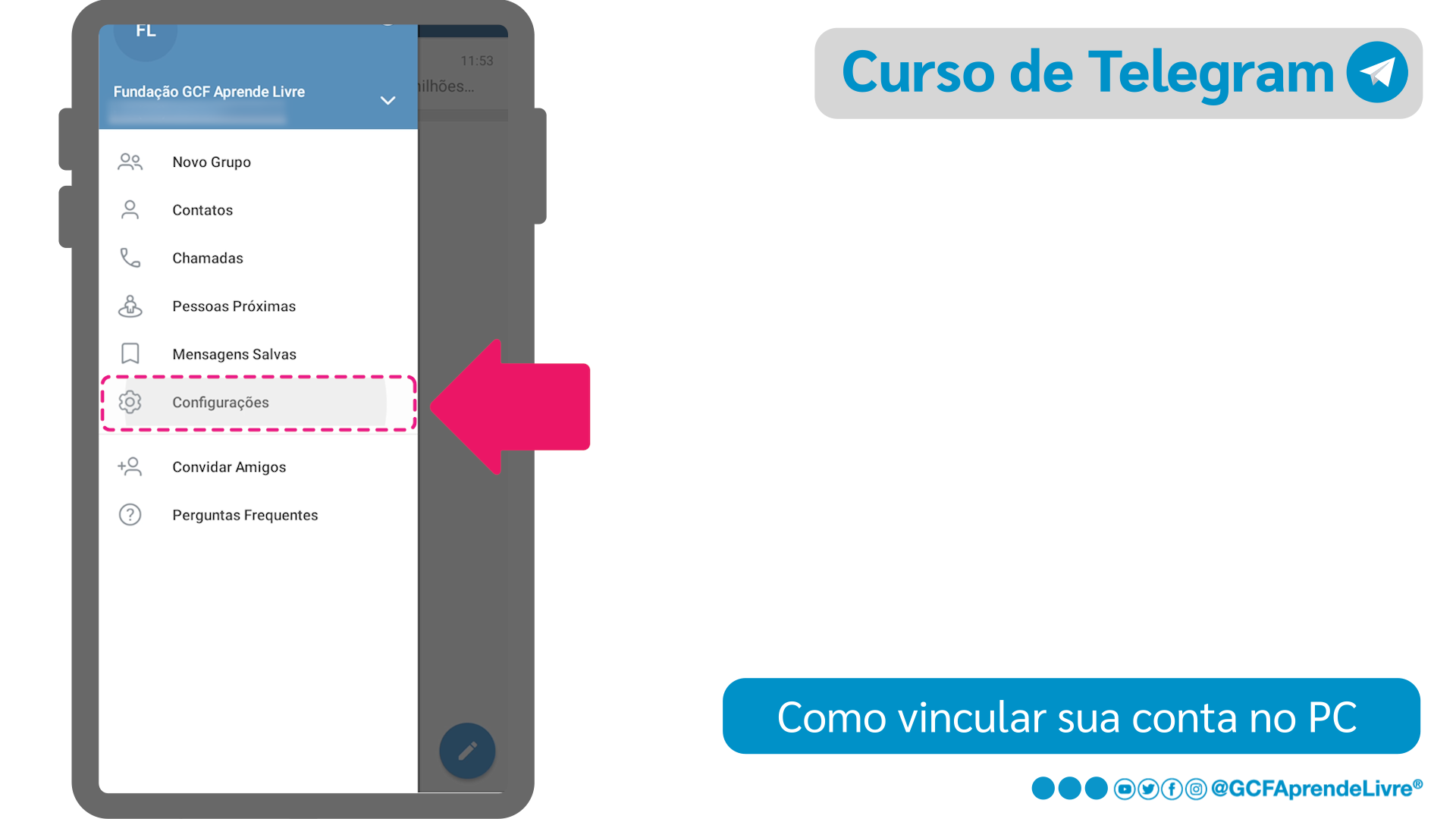
Depois selecione “Dispositivos”.
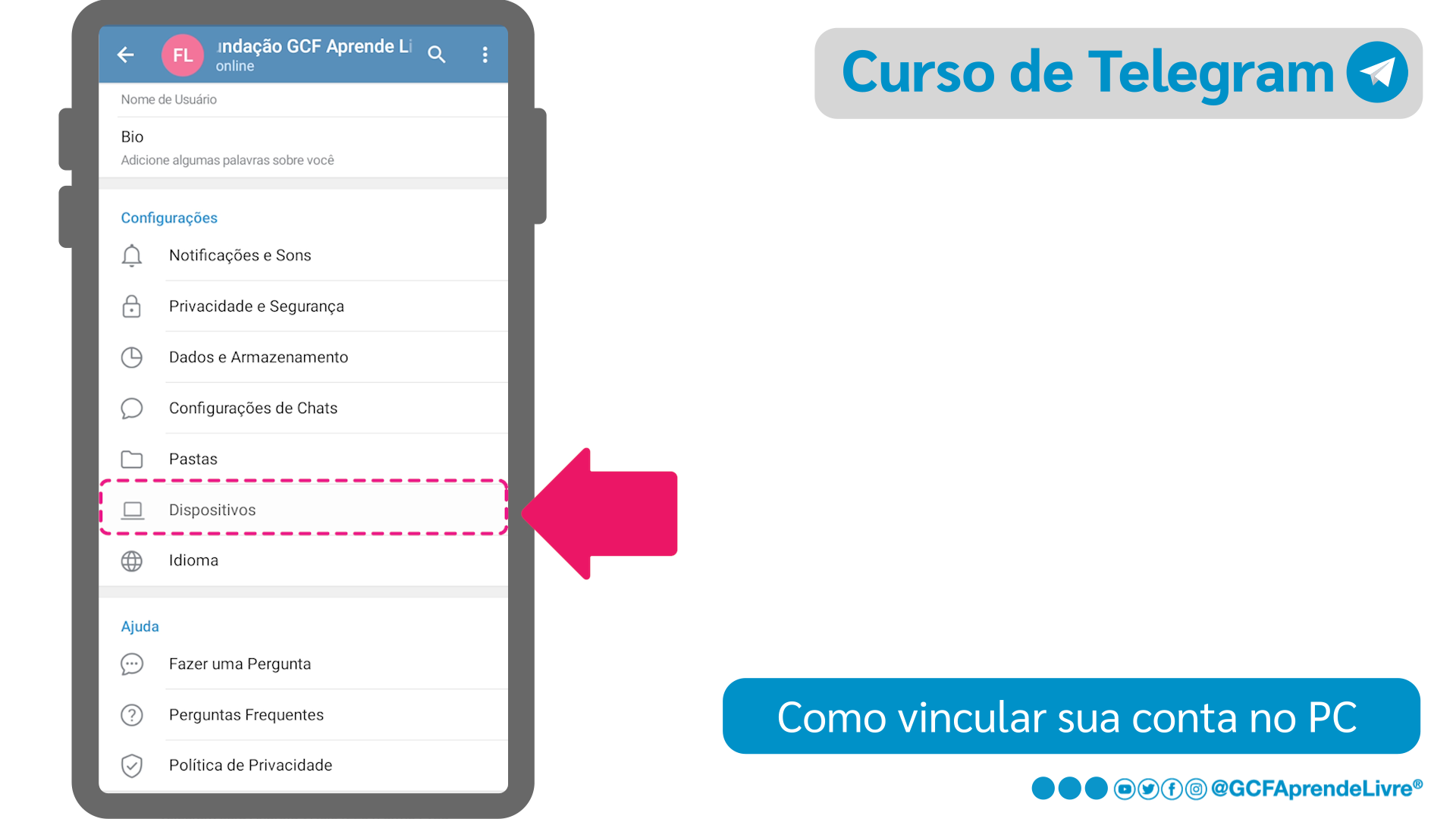
Escolha a opção “Ler código QR”.
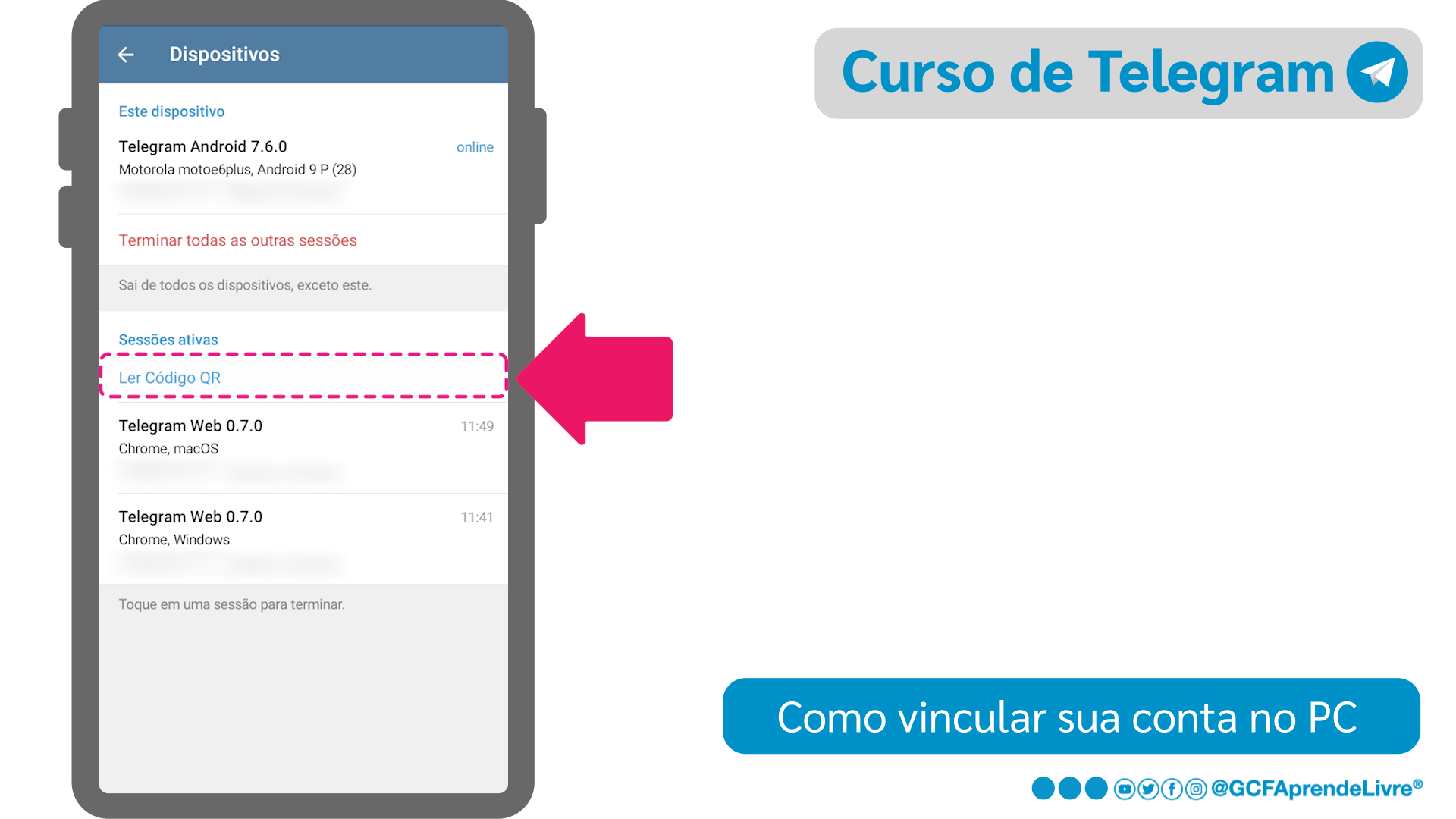
Pressione o botão “Escanear código QR” para confirmar.
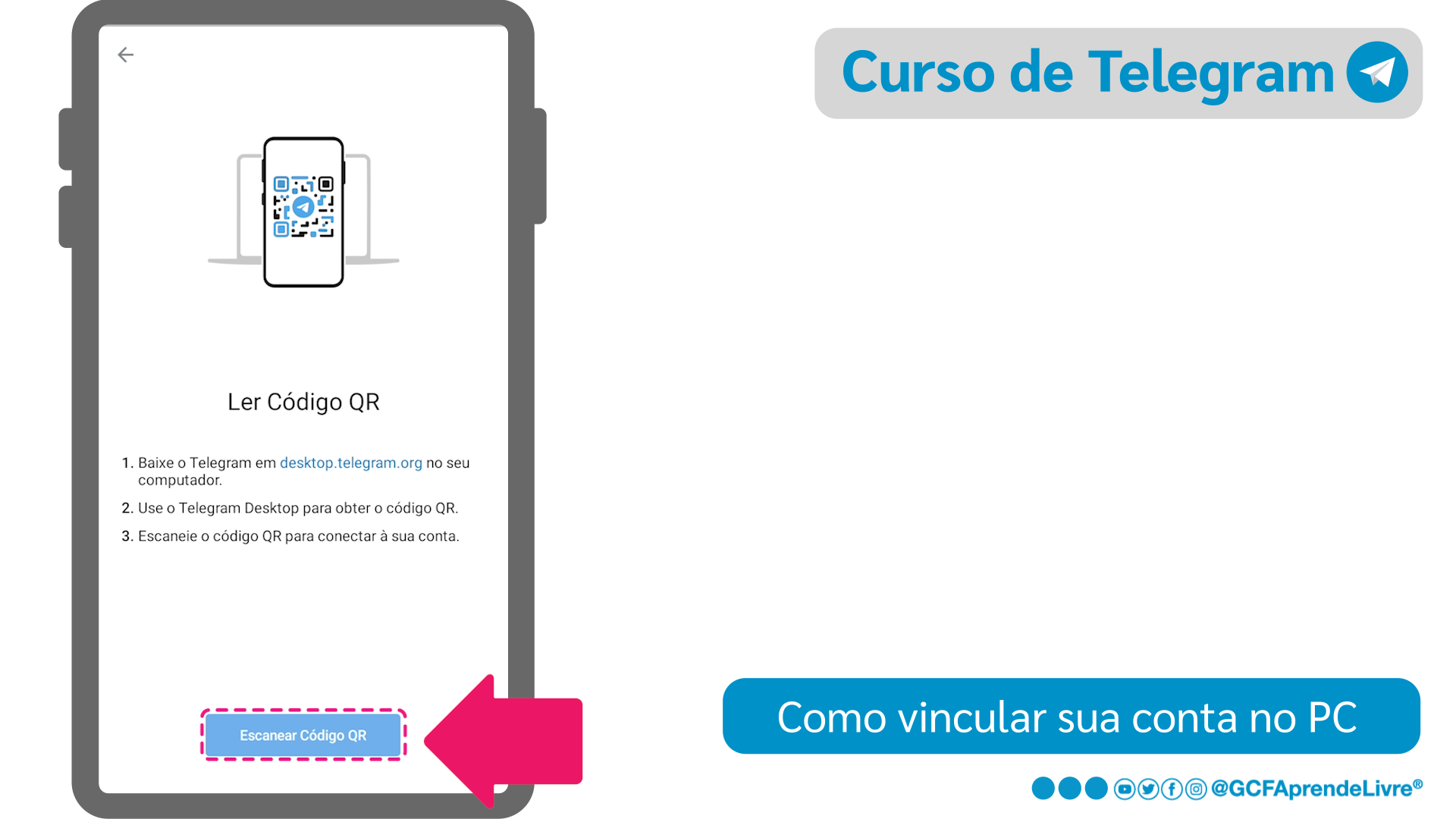
Clique em “Permitir” para autorizar o uso da câmera.
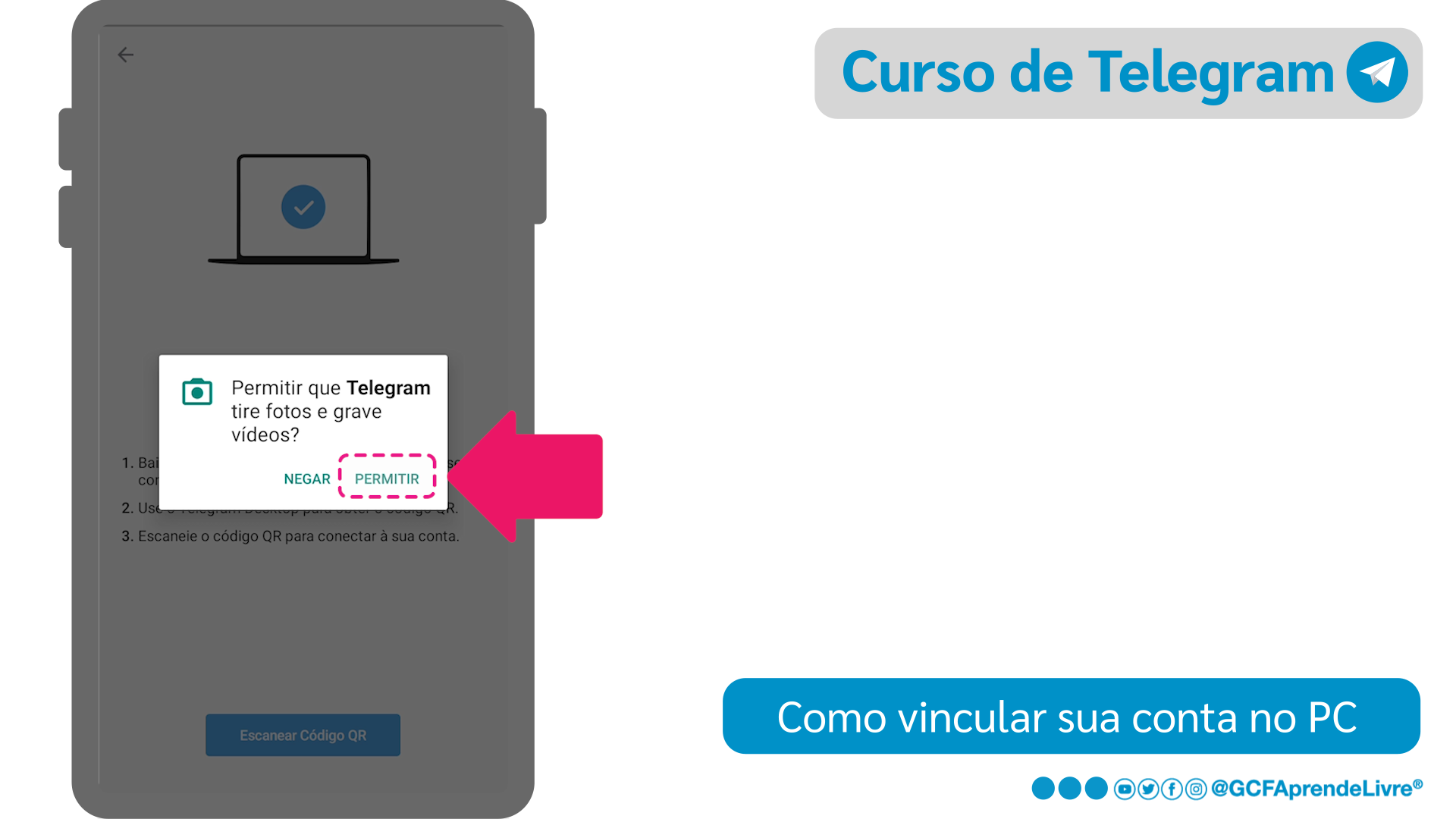
Se seu celular é iPhone, você encontra essa opção no ícone “Configurações”, “Dispositivos”, “Escanear código QR”.
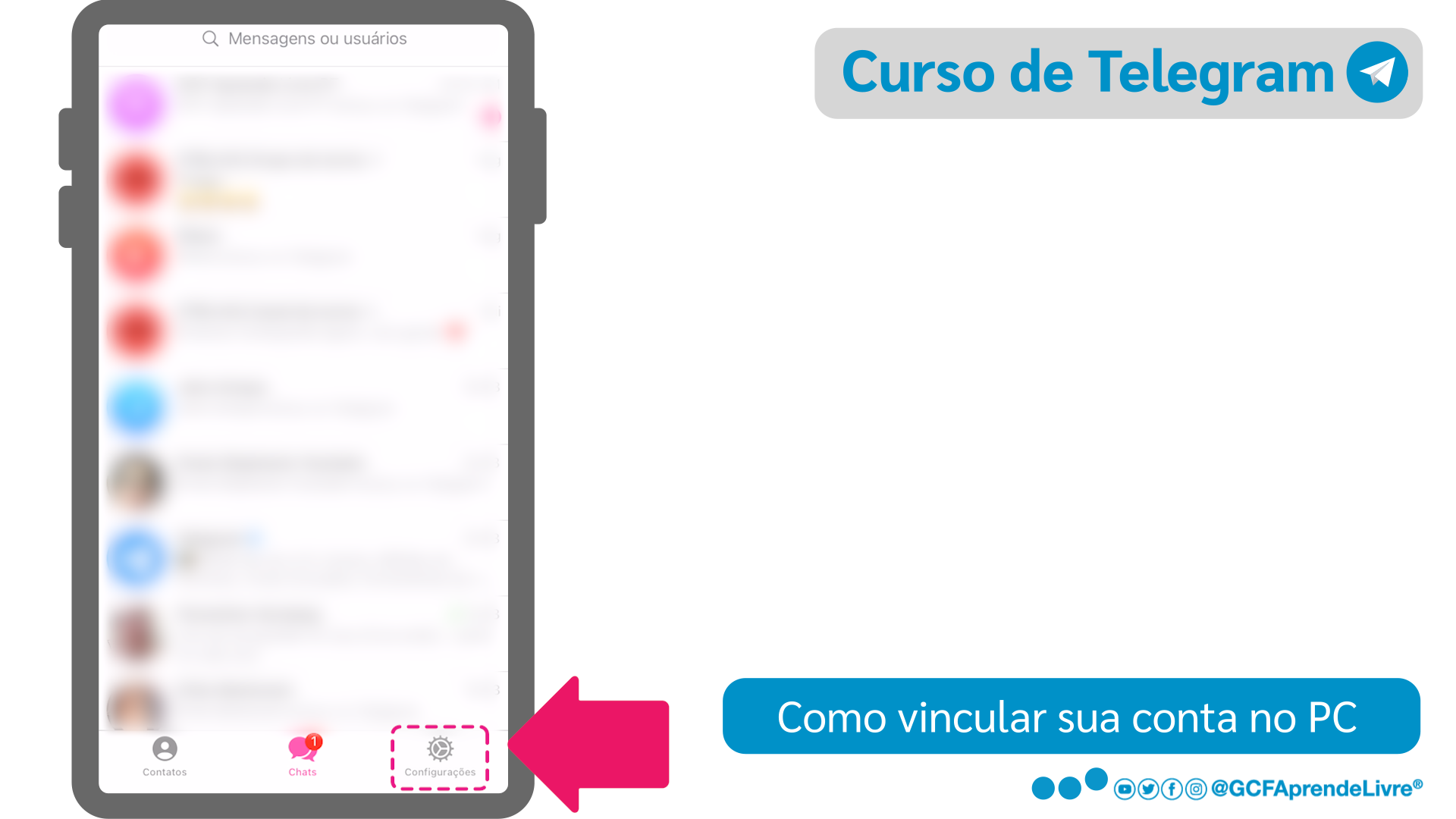
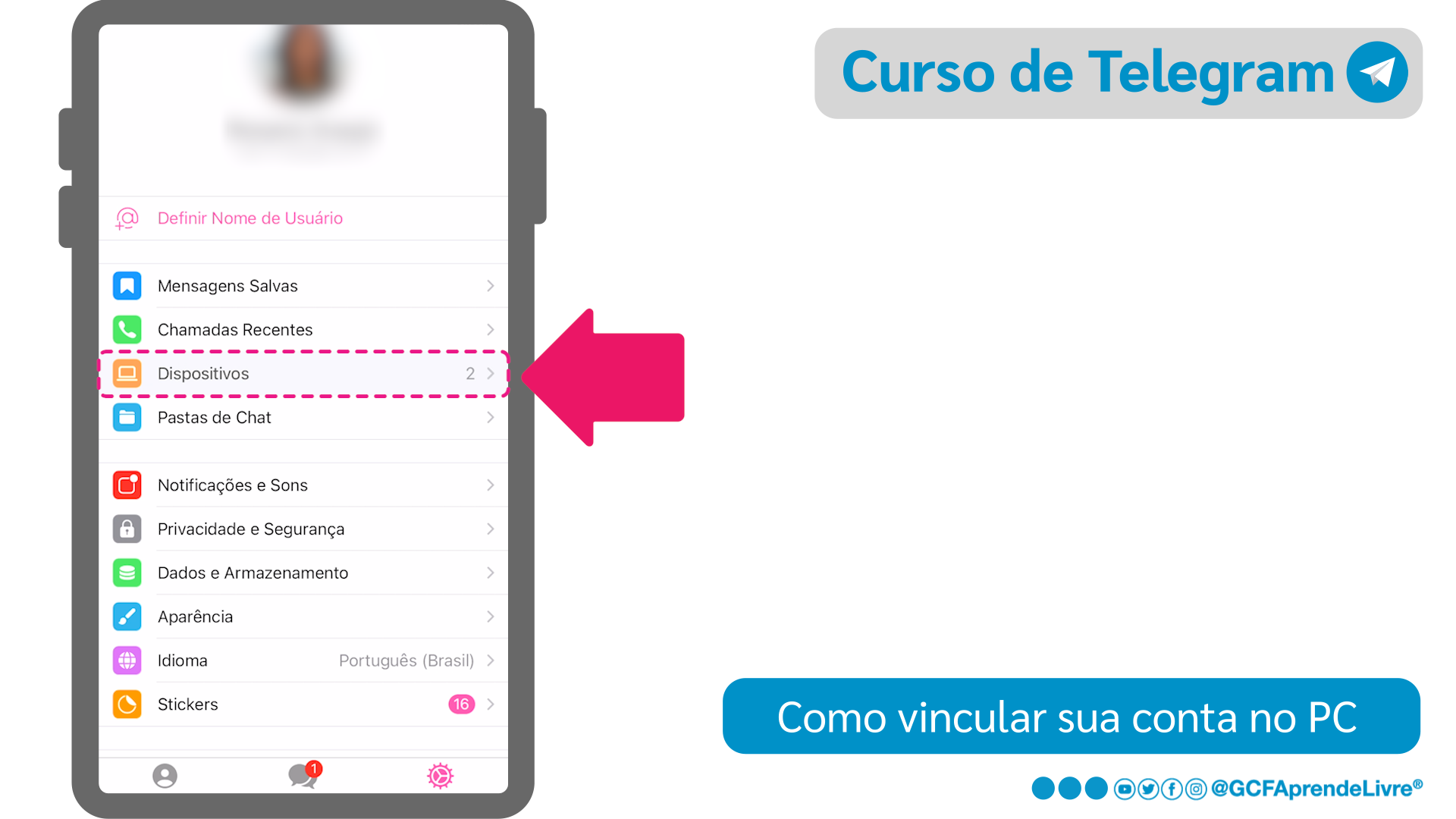
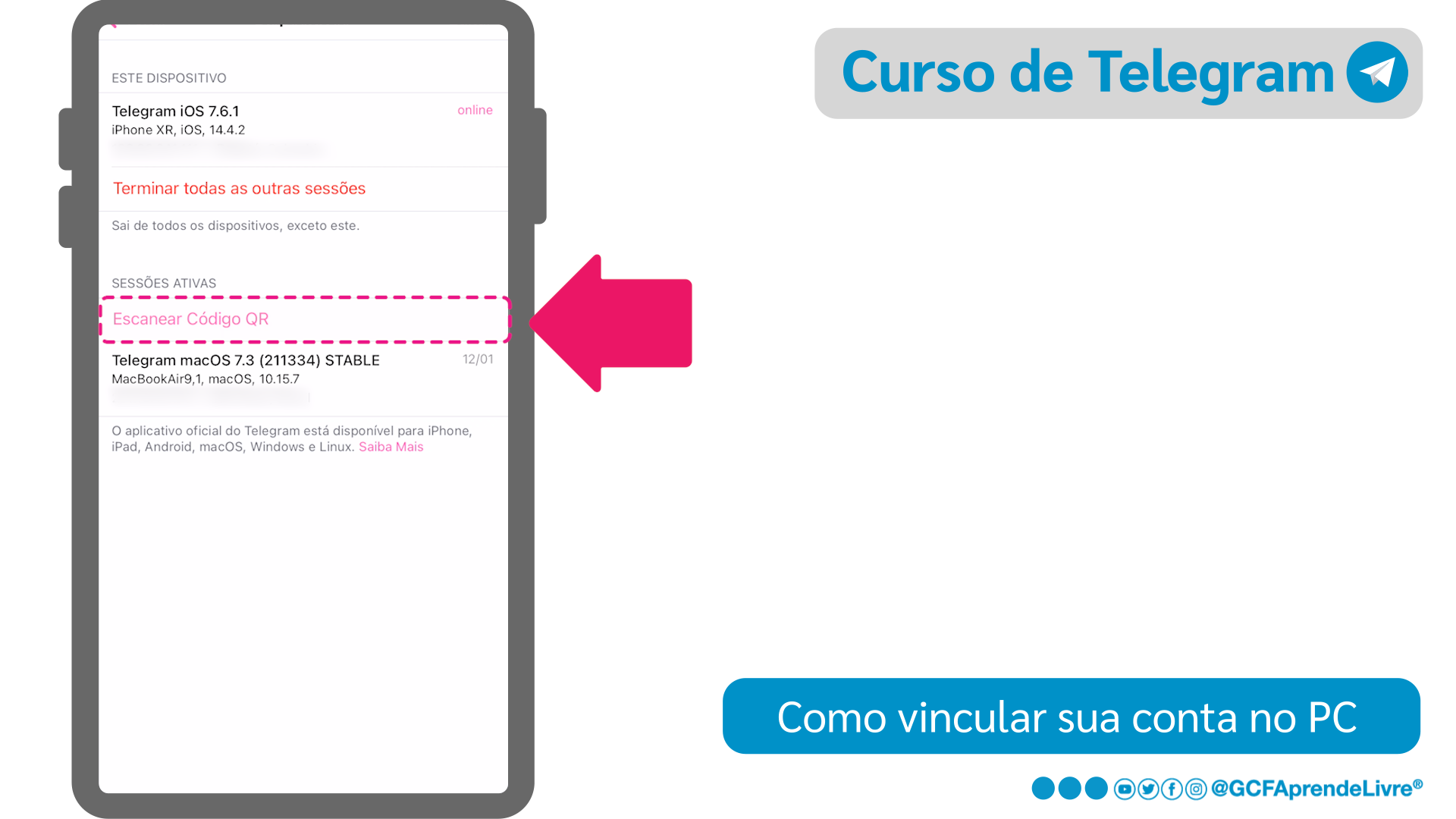
Agora, enquadre o código QR com a câmera do seu celular.
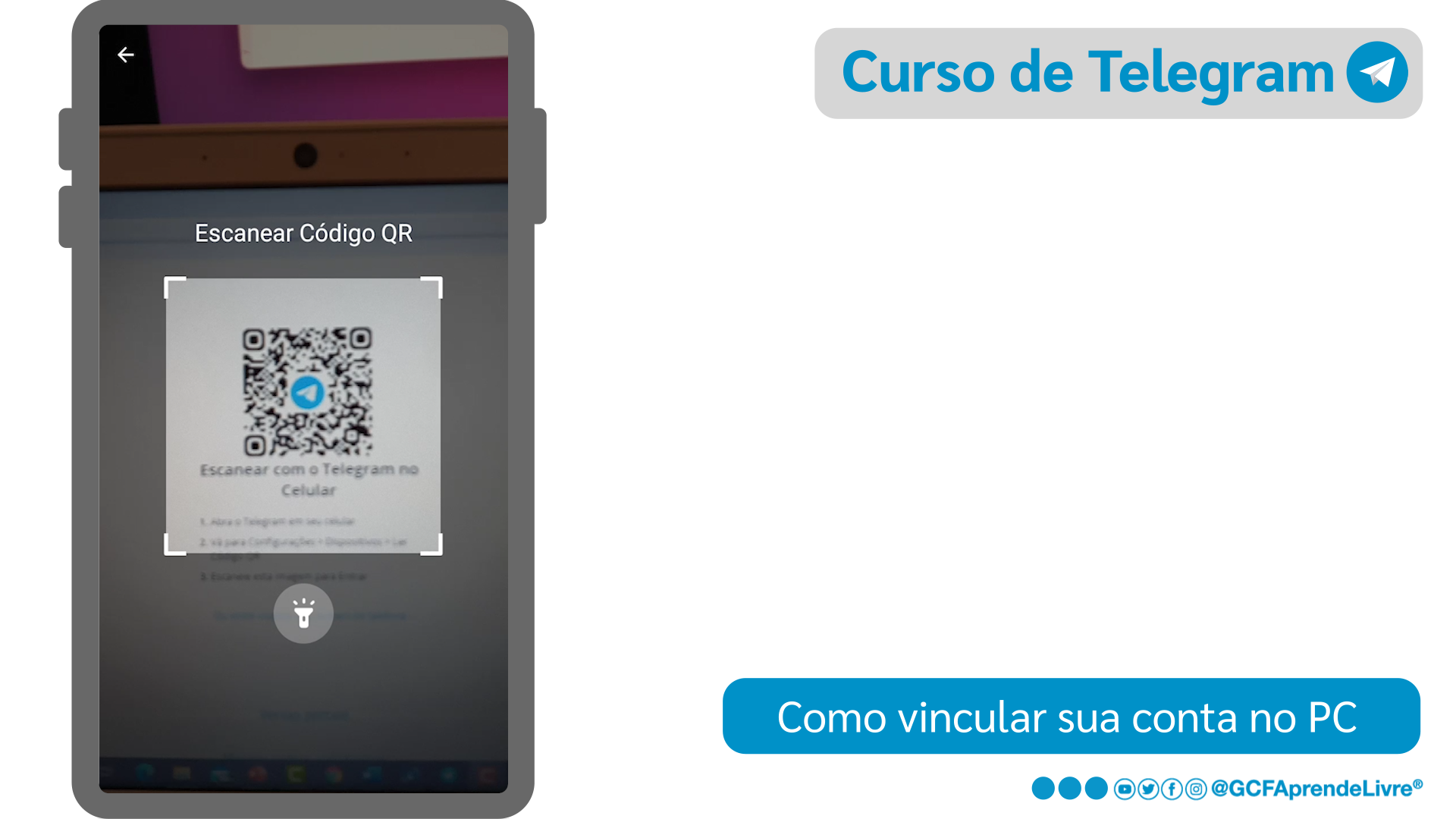
E pronto! O Telegram do seu computador Windows já está vinculado ao seu número de celular!
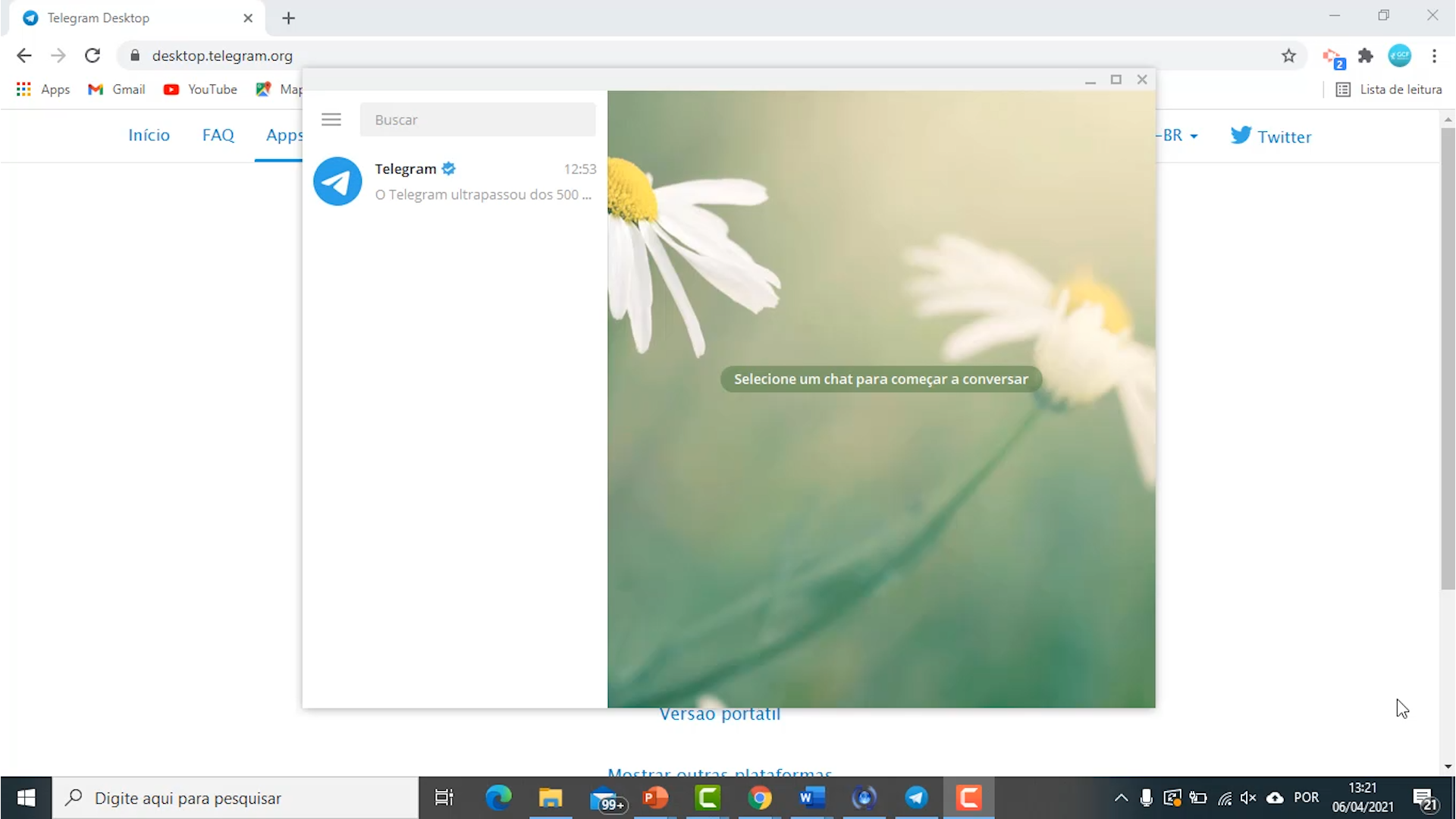
Comece já a conversar!
Siga aprendendo sobre o Telegram com a gente! Clique em "Continuar".
/pt/como-usar-o-telegram/como-enviar-mensagens-de-texto-e-voz-no-telegram/content/